Как да деактивирате тъчпада на лаптоп: ясни инструкции. Как да деактивирате тъчпада на лаптоп Lenovo
Тъчпад(TouchPad) е устройство, което замества функциите на традиционната мишка в лаптоп. Тъчпадът се управлява чрез докосване на пръст в специално обозначена зона, функциите на бутоните могат да се дублират чрез докосване и / или се осигуряват от отделни бутони, разположени под зоната на докосване. В тази статия ще разгледаме всякакви начини как да активирате тъчпада в Windows 10 и други версии. Необходимостта от това може да възникне в случай на случайно изключване, повреда на софтуера и по други причини.
Включване на тъчпада с помощта на функционалните клавиши
Почти всеки лаптоп има функционален клавиш Fn, който отговаря за бърз достъп за управление на допълнителни функции на лаптопа. Той се намира, като правило, между левия бутон Ctrl и клавиша с логото на Windows, често боядисан в различен цвят от основните клавиши на клавиатурата. Тъчпадът в Windows 10 и други версии се управлява с помощта на функционални клавиши, при условие че драйверите са инсталирани на него правилно.
За да активирате функция, трябва едновременно да натиснете клавиша Fn и клавиша с необходимата функция. В нашия случай клавишът за захранване на тъчпада обикновено се намира в реда на клавишите F и се символизира от изображението на тъчпада, а понякога и от ръка, докосваща го. В зависимост от производителя на лаптопа, изображението може да се различава, но почти винаги е напълно разбираемо за потребителя. На Лаптоп Lenovoключът прилича на картината и предоставя основната стойност на F6.

След натискане на Fn и F6 състоянието се променя (включване / изключване).
Активиране и деактивиране на тъчпада чрез BIOS
BIOS - софтуер, който съдържа цялата информация за хардуера на вашия компютър и как да управлявате някои от неговите настройки. За да се уверите, че тъчпадът е активиран в първоначалните настройки на лаптопа, трябва да влезете в BIOS. Когато включите лаптопа, за момент се появява подкана как да влезете в BIOS, това може да са клавишите F1, F2 и Del.
След като влезете в BIOS, не променяйте параметри, за които не знаете. Грубите действия с този инструмент могат да нарушат работата на вашия лаптоп.
В менюто на BIOS трябва да намерите елемента " Вътрешни посочващи устройства", Стойността му трябва да бъде зададена на" Активирано". Ако е зададено на „ хора с увреждания", Това означава, че е деактивиран. След това може да се наложи да повторите процедурата за активиране с помощта на функционалните клавиши.
Инсталиране на драйвери на Windows
Най -честата причина за липса на отговор от тъчпад е неправилен или липсващ софтуер. За да се включи, са необходими съответните драйвери и операционната система. Можете да намерите драйвер за вашето устройство на официалния уебсайт на производителя на лаптоп, след което трябва да изберете операционна системаи го инсталирайте.
Инсталиране и актуализиране на драйвера с помощта на Windows
Ако по някаква причина не можете да намерите драйвера на уебсайта на производителя на лаптоп, тогава трябва да използвате вградената система за актуализиране на драйвери в Windows. За да направите това, трябва да отворите диспечера на устройства. Най -лесният начин да отворите Device Manager в Windows е да натиснете комбинацията от клавиши Win + R и да въведете командата devmgmt.msc В прозореца, който се отваря, след като щракнете върху OK, ще се отвори Device Manager.

В раздела „ Мишки и други посочващи устройства„Ще има списък с всички мишки и други посочващи устройства. Дори ако вашият тъчпад не е маркиран, но „ PS / 2 - съвместима мишка”, След това драйверът му трябва да бъде актуализиран. За да направите това, изберете съответния обект и натиснете клавиша за контекстното меню на клавиатурата (изглежда като списък или курсор със списък). Изберете „ Актуализиране на драйвери ...”И натиснете Enter.

В повечето случаи драйверът от уебсайта на производителя решава проблема с неработещо устройство.
След актуализиране на драйверите или инсталиране на драйвери от уебсайта на производителя на лаптоп Lenovo, тъчпадът се показва различно в Device Manager, което означава, че драйверът е преинсталиран.

Как да персонализирате тъчпада
Правилно конфигурираният тъчпад може да улесни работата с лаптоп. За да влезете в настройките, трябва да отидете на „ Контролен панел", Изберете показване на елементи" Малки икони„И изберете елемента“ Мишка". Този прозорец ще съдържа всички основни настройки за посочващи устройства и допълнителни настройкив случай на инсталиран софтуер от производителя. Тук можете да включите и изключите тъчпада.
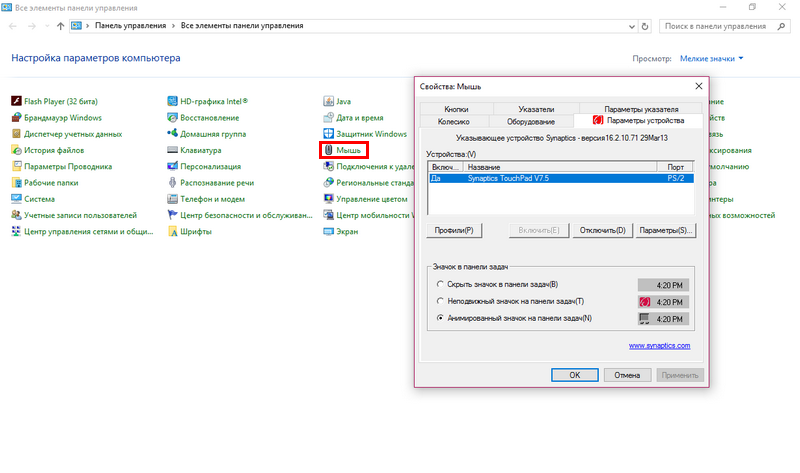
Търговско дружество Синаптициви позволява да извършвате много действия с устройството чрез неговия софтуер, който се отваря от тавата на Windows:
- включване и изключване;
- регулирайте интензивността на движението на показалеца;
- персонализирайте опциите за превъртане и други опции.
Без инсталиран софтуер от производителя, устройството в повечето случаи работи правилно, но не са налични допълнителни функции.
Настройката на тъчпад от други производители е подобна.
Как да деактивирате тъчпада на лаптоп
В допълнение към проблемите с включването, включеният тъчпад често пречи на работата на потребителя поради неволни докосвания с ръка. Методите за изключване са същите като при включване.
Изключения и нюанси
На някои лаптопи включването и изключването на тъчпада става чрез специално направена вдлъбнатина (бутон) в ъгъла на сензорната област или отделен бутон, който не изисква натискане на Fn.

Ако никой от софтуерните методи не работи и устройството остава изключено, може да е дефектно. Помнете дали сте разляли дори малко количество течност върху лаптоп или наскоро той е бил напълно разглобен, за да го почистите от прах, може би лентовият кабел не е бил свързан тривиално по време на сглобяването.
Ако тъчпадът не работи след актуализиране на Windows 10, тогава първата стъпка е да актуализирате драйверите, като ги изтеглите от уебсайта на производителя. В някои случаи тъчпадът трябва да бъде премахнат от диспечера на устройствата и компютърът да се рестартира. В този случай инсталираният драйвер ще се преинсталира автоматично.
В някои настройки на тъчпада, когато е свързано допълнително посочващо устройство, то автоматично се деактивира. Трябва също да потърсите тези настройки в софтуера на производителя.
Заключение
Ако имате проблеми с включването / изключването на тъчпада, трябва да се ръководите от следната процедура:
- Проверете и актуализирайте драйверите. Не забравяйте, че за правилната работа на функционалните клавиши са необходими драйвери не само за тъчпада, но и за клавиатурата.
- Проверете състоянието в BIOS.
- Ако лаптопът наскоро е бил разглобен, тогава трябва да се свържете с лицето, което го е сглобило.
- Ако е невъзможно включването, свържете се център за услуги.
В повечето случаи проблемите се решават чрез просто преинсталиране на драйверите.
Подобни видеа
Има няколко начина за изключване на сензорния панел на лаптопа: с помощта на функционални клавиши, чрез контролния панел или мениджъра на устройства, с помощта на специален софтуер. Обикновено се изисква изключване, ако към лаптопа е свързана обикновена мишка и тъчпадът се превърне в ненужно устройство за въвеждане.
Изключване чрез контролния панел
Първата стъпка е да разберете как да деактивирате тъчпада на лаптоп чрез контролния панел. Повечето съвременни лаптопи имат тъчпад Synaptics, така че изключването следва един алгоритъм:
Тук можете да персонализирате поведението на тъчпада, както и да го деактивирате напълно. Ако въпреки това използвате тъчпада периодично, задайте автоматично изключване на тъчпада, когато свързвате мишка към лаптопа. Това е много удобна функция, която ще ви позволи да забравите за неудобствата, произтичащи от едновременната работа на сензора и конвенционалната компютърна мишка. 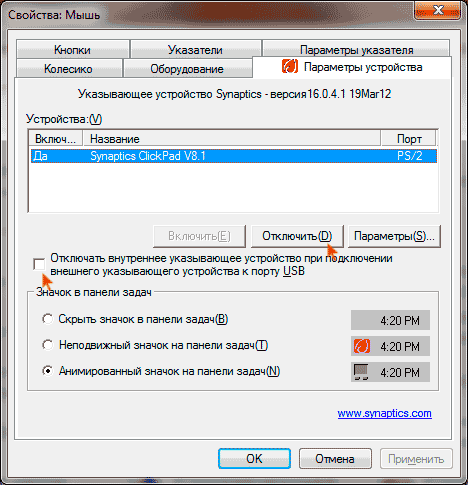
Този метод за деактивиране на тъчпада ще работи само ако драйверите от производителя са инсталирани на лаптопа. Ако в настройките на мишката не е възможно да деактивирате сензора, тогава ще трябва да използвате други методи.
Изключване с клавишни комбинации
Ако искате да знаете всичко за това как да деактивирате тъчпада на лаптоп, тогава не можете да правите без информация за клавишните комбинации. Това е най -много бърз начиннаправете панела неактивен: просто натиснете два бутона на клавиатурата, за да спре сензорът да реагира. Натискането му отново ще включи тъчпада отново. 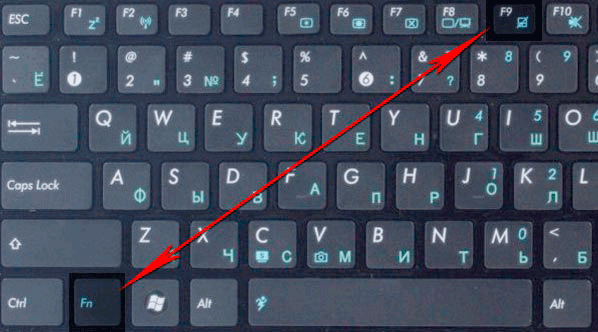
Производителите присвояват различни комбинации на своите устройства, но обикновено трябва да натиснете бутона Fn в комбинация с един клавиш от реда F1-F12. Можете да намерите подходящ ключ, като разгледате графичното изображение на зачеркнатия тъчпад.
ASUS
На Лаптопи ASUSсензорът е деактивиран чрез натискане на Fn + F7 или Fn + F9. Обърнете внимание на иконата - зачертаният тъчпад ще ви помогне да вземете правилното решение.
Acer
Ако имате лаптоп Acer, натиснете Fn + F7. Тази комбинация ще работи, ако ръка е изтеглена в ъгъла на бутона, натискайки панела. 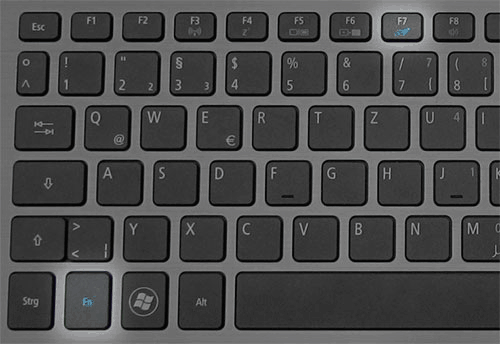
HP
За да деактивирате сензора на лаптоп на HP, щракнете двукратно върху областта в горната част на тъчпада. 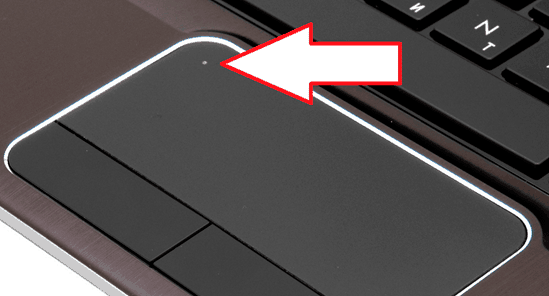
Обикновено желаната област е маркирана с малка депресия. Вградената мишка също се включва с двойно щракване.
Lenovo
На лаптопите, произведени от Lenovo, трябва да обърнете внимание на клавишите F5 и F7. Един от тях ще има зачертаващ панел, тоест ако натиснете този клавиш в комбинация с Fn, тъчпадът ще спре да работи.
Sony
Компютрите на Sony използват Fn + F1. В допълнение, на лаптопите на Sony по подразбиране е инсталирано приложението Vaio Control Center, което също има функция за изключване на тъчпада. 
Samsung
По подразбиране лаптопите на Samsung използват комбинацията Fn + F5. Ако имате лаптоп от друг производител, потърсете списък с горещи клавиши в ръководството за употреба или вижте иконите на бутоните. Освен това, в някои случаи, за да работят клавишните комбинации, трябва да инсталирате специална помощна програма - например ATK Hotkey Utility за ASUS. Целият софтуер може да бъде изтеглен безплатно на уебсайта на производителя, основното е да изберете правилния модел лаптоп и версия на операционната система.
Използване на диспечера на устройства
Ако клавишните комбинации не работят и не можете или не искате да намерите драйвери за тъчпад за вашия лаптоп, опитайте да деактивирате вградената мишка чрез Device Manager.

Ако не можете да намерите тъчпада по име, деактивирайте всички налични устройства за въвеждане едно по едно и проверете дали тъчпадът е спрял да работи.
Приложение на софтуер на трети страни
Ако не можете да деактивирате тъчпада чрез диспечера на устройства, използвайте специален софтуер, за да блокирате мишката, вградена в лаптопа. Програмата се нарича Touchpad Blocker и можете да я изтеглите безплатно от уебсайта на разработчиците. Единственият недостатък на тази помощна програма е липсата на локализация, така че преди да започнете работа с нея, трябва да разберете кой параметър е отговорен за какво.

Приложението работи във фонов режим, като леко зарежда системата. За разлика от други методи, използването на Touchpad Blocker ви позволява да деактивирате само по време на писане, така че можете да избегнете случайно натискане, без да изключвате напълно тъчпада.
Как да деактивирате или активирате тъчпада на лаптоп Lenovo
Тъчпадът изпълнява същите функции като мишката, но когато го използвате, не е нужно да премествате устройството над повърхността, за да преместите показалеца, а с пръст над устройството, което е по -ергономично.
Но някои потребители все още използват лаптопа като настолен компютър и предпочитат да използват мишка. В този случай активният тъчпад може да бъде неудобен, тъй като е трудно да се избегнат случайни докосвания на тъчпада при използване на мишката.
Специално за това има възможност за изключване на тъчпада. Ако по някаква причина не можете да го направите сами, можете да се свържете с техници за ремонт на лаптопи на Lenovo.
Използване на клавишна комбинация
Производителят предоставя така наречените горещи клавиши. Разглеждайки иконите на клавишите на клавиатурата, ще намерите символ, показващ, че този бутон е предназначен за деактивиране на тъчпада. Когато свързвате сензорен панел, можете да използвате същата комбинация. Като натиснете този клавиш едновременно с клавиша "Fn", ще извършите желаното действие
Използване на системни параметри
Ако вашият лаптоп Lenovo няма такъв ключ, но има операционна система Windows, тогава можете да конфигурирате настройките, които искате да използвате специална програма Synaptics, който контролира тъчпада. Трябва да имате инсталирана тази програма заедно с драйверите, за да работи сензорният панел правилно.
Трябва да отворите прозореца с опции за мишката през контролния панел и да конфигурирате опциите, като премахнете отметката от квадратчето за изключване на USB устройството.
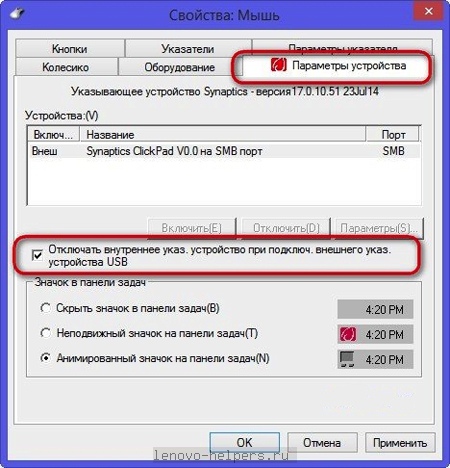
Деактивирайте чрез BIOS
Използвайки такава радикална техника за деактивиране на сензорния панел, както през BIOS, трябва да зададете стойността Disable на елемента Internal Porting Device в раздела Advansed. Сега, освен ако не активирате и това устройство, по никакъв друг начин няма да можете да го включите.
С тези действия можете лесно да деактивирате тъчпада, ако имате нужда от него, като изберете метода, който е най -подходящ за вашите условия.
На лаптоп Lenovo IBMтъчпадът не работи?Сега не знаете какво да правите и какво да правите правилно? Съветваме ви да потърсите квалифицирана помощ възможно най -скоро. На първо място, важно е да се определи причината за неизправността и след това да се отстрани повредата. Освен това, колкото по -скоро това стане, толкова по -добре, тъй като с времето ситуацията само се усложнява и става все по -трудно да се поправи лаптоп. Нашият сервизен център определено ще ви помогне, тъй като имаме майстори, които отлично познават работата си.
Чудиш сезащо тъчпадът Lenovo IBM не работи?
Обмислете всички възможни варианти, за да можете сами да направите заключения:
1. не бързайте да се разстройвате. На първо място, струва си да проверите дали самият тъчпад е деактивиран. Това става с помощта на функционалните клавиши Fn + F5-12. Различните преносими компютри ще имат своя собствена комбинация. Прегледайте всички клавиши F, един от тях ще бъде нарисуван с икона на сензорния контролен панел;

1800 + 990 рубли.


Е свободен

2. втората опция - устройството е деактивирано от софтуер. Системните помощни програми са отговорни за работата на оборудването, така че е важно да се провери тяхното състояние. В долния десен ъгъл има специална икона на програма, с нейна помощ можете бързо да деактивирате и активирате тъчпада. Ако тук всичко е наред, потърсете грешката в диспечера на устройствата;
3. Сензорният панел е свързан към печатната платка с лентов кабел, който е фиксиран в специална закопчалка. Често по време на транспортиране, когато компютърът е изложен на удари и вибрации, фиксаторът на лентовия кабел може да се отвори или да се скъса. Възможно е да се определи проблем от този вид само в условията на сервизен център след пълна диагноза. В този случай ще помогне пълна подмяна на контура или възстановяване. Ако току -що излезе, нашите техници ще го включат обратно в конектора. Това отнема само няколко минути;
4. Случва се, когато самото контролно устройство се повреди. Ремонт Тъчпад на Lenovo IBM е сложна операция. Не ви съветваме да го поправяте сами, тъй като това само ще усложни ситуацията. Смяната на тъчпада на лаптоп Lenovo IBM изисква определени знания и опит от изпълнителя;
5. Ако тъчпадът и клавиатурата на лаптоп на Lenovo IBM не работят, той постоянно е бъги, като правило това се дължи на неизправност на печатната платка. Често един от важните му компоненти - южният мост - се проваля и тогава не можете без помощта на специалисти. Ние винаги сме тук, за да ви помогнем.
Какво да направите, ако тъчпадът на Lenovo не работи добре или е повреден?
По правило лошото представяне се проявява по следния начин: не е възможно да се постави показалецът в необходимата точка, курсорът изобщо не слуша и постоянно скача през екрана, може да се движи твърде бързо или бавно. Най -честата причина е замърсяването, което попада върху тъчпада. Ситуацията ще се промени едва след като бъде изчистена.
 Проблеми с тъчпада на лаптопа на Lenovo IBM? Той е станал твърде чувствителен, което му пречи да работи правилно. На първо място, трябва да проверите текущите настройки. За да направите това, отидете на контролния панел, където трябва да намерите елемента "Мишка" и след това играйте с настройките, докато ви стане удобно да управлявате.
Проблеми с тъчпада на лаптопа на Lenovo IBM? Той е станал твърде чувствителен, което му пречи да работи правилно. На първо място, трябва да проверите текущите настройки. За да направите това, отидете на контролния панел, където трябва да намерите елемента "Мишка" и след това играйте с настройките, докато ви стане удобно да управлявате.
Понякога трябва да се сблъскате с проблема, когато превъртането на тъчпада на лаптоп на Lenovo IBM не работи.
По правило това показва, че е имало грешка в програмата. Ако превъртането на тъчпада на Lenovo не работи, ще трябва да инсталирате или актуализирате съществуващите драйвери. В края на краищата трябва да инсталирате софтуера, който отговаря на вашия модел Lenovo.
Потребителите често се свързват с нас с въпроса защо бутоните на тъчпада на лаптопа Lenovo IBM не работят? Обикновено левият бутон на тъчпада на Lenovo IBM не работи поради течност или замърсяване. По подобни причини десният бутон на тъчпада на Lenovo IBM не работи. Тук ще помогне само почистването.
С каквото и да се сблъскате, ако лаптоп или нетбук на Lenovo IBM започне да се повреди, свържете се с нашия сервизен център за помощ. На първо място, ние ще извършим цялостна диагностика абсолютно безплатно. Нашите обучени техници ще ремонтират Lenovo 3000, IdeaPad, ThinkPad възможно най -скоро.
Тъчпадът има както предимства, така и недостатъци. Той присъства по подразбиране на лаптопи от различни производители и замества функционалността на компютърна мишка. Основният недостатък на тъчпада е, че пречи на писането на клавиатурата. Днес ще ви кажем как да деактивирате тъчпада на лаптоп Lenovo.
Начини за деактивиране на тъчпада
Има няколко метода за деактивиране на тъчпада. Те се различават по сложност. Да преминем към въпроса.
Метод номер 1.
Можете да деактивирате тъчпада на Lenovo с клавишната комбинация Fn + F8. Ако натиснете отново тези бутони, сензорният панел ще започне да работи отново.
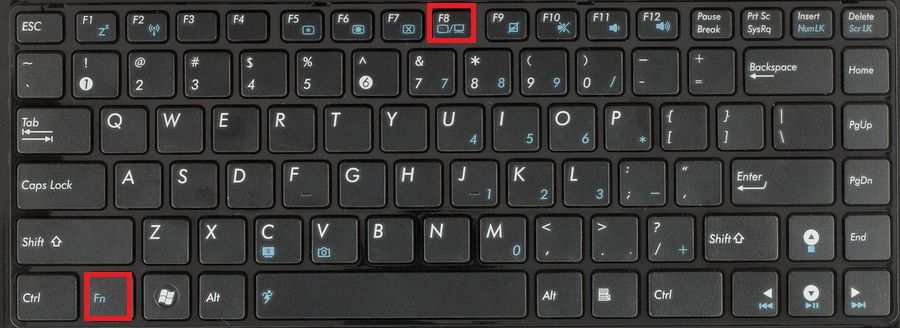
Метод номер 2.
Трябва да отидете в диспечера на устройства, да намерите елемента „Мишки и други устройства“ и да използвате настройките, за да деактивирате тъчпада на лаптопа на Lenovo.
Метод номер 3.
Отидете в BIOS, намерете елемента „Вътрешни настройки на устройството“ и изберете стойността „Деактивиране“ за параметъра.
Метод номер 4.
Можете да използвате специални помощни програми, които имат желаната функционалност. Те включват TouchFreeze и Touchpad Blocker. Заслужава да се отбележи, че програмите може да не работят на всички лаптопи, затова е по -добре да използвате описаните по -горе методи.
Деактивирането на тъчпада на Lenovo е проста задача, с която дори неопитен потребител може да се справи. Ако имате въпроси, моля, напишете ги в коментарите.